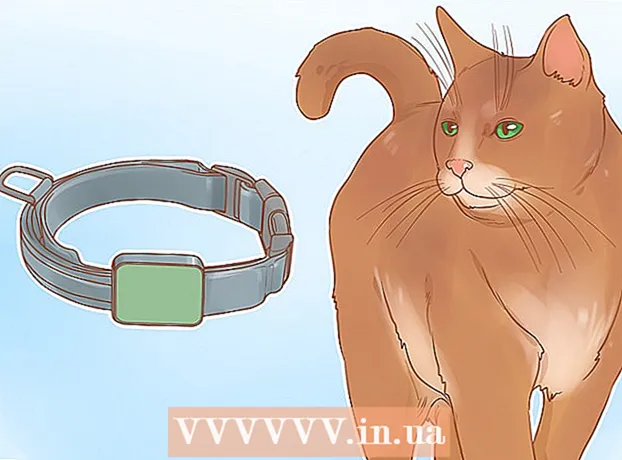مؤلف:
Ellen Moore
تاريخ الخلق:
18 كانون الثاني 2021
تاريخ التحديث:
1 تموز 2024

المحتوى
- خطوات
- الطريقة 1 من 4: الشراء من iTunes
- الطريقة 2 من 4: تحويل الملفات إلى iTunes
- الطريقة 3 من 4: استيراد مقطع فيديو بتنسيق مناسب
- طريقة 4 من 4: المشاكل المحتملة
- نصائح
- تحذيرات
هل تريد إضافة مقاطع فيديو إلى جهاز iPod الخاص بك؟ يمكنك القيام بذلك إذا كان لديك iPod Touch أو iPod Classic أو iPod Nano الجيل الثالث أو أحدث. اعتمادًا على الفيديو الذي تريد إضافته وتنسيقه وجودته ، قد تختلف الأساليب قليلاً ، لذا تأكد من أن الطريقة التي تختارها مناسبة لموقفك.
خطوات
الطريقة 1 من 4: الشراء من iTunes
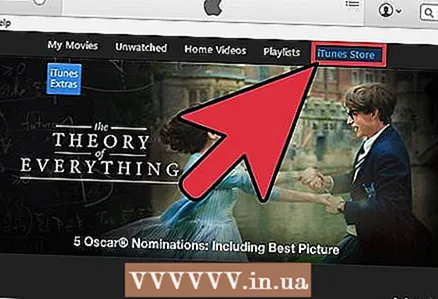 1 قم بزيارة متجر iTunes. سيتم تشغيل أي مقطع فيديو تم شراؤه من iTunes Store على جهاز iPod الخاص بك.
1 قم بزيارة متجر iTunes. سيتم تشغيل أي مقطع فيديو تم شراؤه من iTunes Store على جهاز iPod الخاص بك. 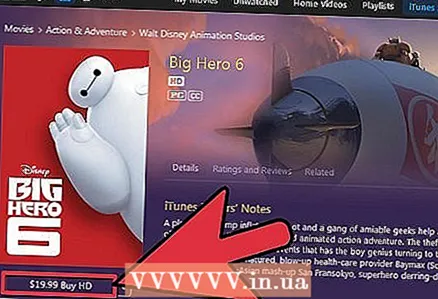 2 ادفع مقابل الفيديو وقم بتنزيله.
2 ادفع مقابل الفيديو وقم بتنزيله. 3 قم بتوصيل iPod بـ iTunes.
3 قم بتوصيل iPod بـ iTunes.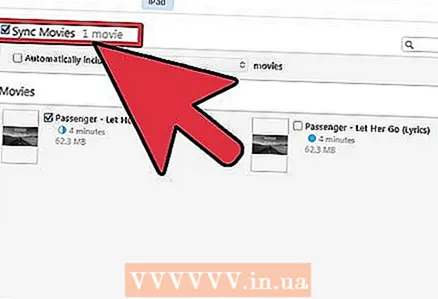 4 اختر مقطع فيديو لجهاز iPod الخاص بك.
4 اختر مقطع فيديو لجهاز iPod الخاص بك. 5 قم بمزامنة جهاز iPod الخاص بك.
5 قم بمزامنة جهاز iPod الخاص بك.
الطريقة 2 من 4: تحويل الملفات إلى iTunes
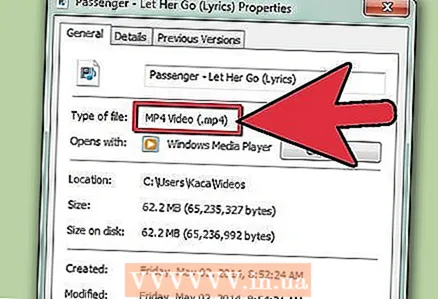 1 حدد الشكل. يمكن لجهاز iPod تشغيل ملفات .m4v أو .mp4 أو .mov فقط. يجب أن يكون الفيديو الخاص بك بتنسيق .mov. إذا لم يكن كذلك ، فأنت بحاجة إلى تحويله. إذا كان الفيديو يعمل ، فما عليك سوى إضافته إلى iTunes ومزامنة جهاز iPod الخاص بك.
1 حدد الشكل. يمكن لجهاز iPod تشغيل ملفات .m4v أو .mp4 أو .mov فقط. يجب أن يكون الفيديو الخاص بك بتنسيق .mov. إذا لم يكن كذلك ، فأنت بحاجة إلى تحويله. إذا كان الفيديو يعمل ، فما عليك سوى إضافته إلى iTunes ومزامنة جهاز iPod الخاص بك.  2 التحويل باستخدام تطبيقات آبل. إذا كان لديك جهاز Mac ، فاستخدم QuickTime Pro لتحويل ملفك إلى تنسيق متوافق مع iPod.
2 التحويل باستخدام تطبيقات آبل. إذا كان لديك جهاز Mac ، فاستخدم QuickTime Pro لتحويل ملفك إلى تنسيق متوافق مع iPod. - قم بتنزيل وتثبيت برنامج QuickTime Player Pro 7.0.3.
- حدد واستورد ملف الفيديو الخاص بك.
- انقر فوق ملف -> تصدير.
- في القائمة المنسدلة ، حدد فيلم لجهاز iPod.
- سيتم إنشاء ملف جديد على سطح المكتب الخاص بك. قم بإضافته إلى iTunes وقم بمزامنة جهاز iPod الخاص بك.
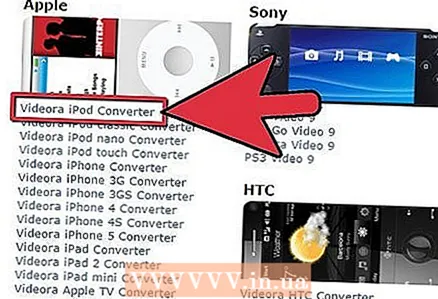 3 التحويل باستخدام تطبيقات الطرف الثالث. هناك العديد من تطبيقات محول الطرف الثالث المتاحة للتنزيل على الإنترنت.
3 التحويل باستخدام تطبيقات الطرف الثالث. هناك العديد من تطبيقات محول الطرف الثالث المتاحة للتنزيل على الإنترنت. - بالنسبة لنظام التشغيل Windows أو Videora أو PQDVD أو 3GP Convert أو Leawo Free iPod Converter أو أي محول فيديو أو Handbrake مناسبة.
- بالنسبة لنظام التشغيل Mac ، يمكنك الحصول على Handbrake أو VideoMonkey.
- إذا كنت تواجه صعوبة في استخدام البرنامج ، فابحث في المنتديات عن طريق البحث عن "منتدى [اسم البرنامج]".
الطريقة 3 من 4: استيراد مقطع فيديو بتنسيق مناسب
 1 افتح برنامج iTunes.
1 افتح برنامج iTunes.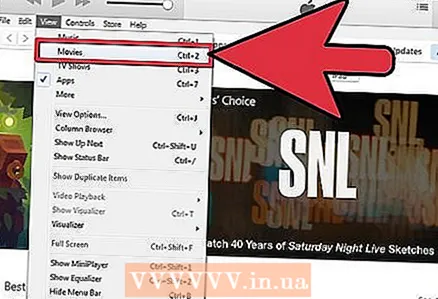 2 حدد أفلام.
2 حدد أفلام. 3 الرجاء التحديد ملف -> استيراد. ستتم إضافة الفيديو إلى iTunes.
3 الرجاء التحديد ملف -> استيراد. ستتم إضافة الفيديو إلى iTunes. 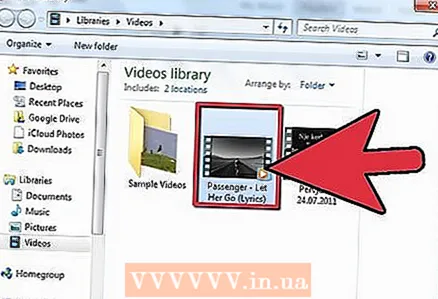 4 قم بتمييز الفيديو الذي تريده.
4 قم بتمييز الفيديو الذي تريده.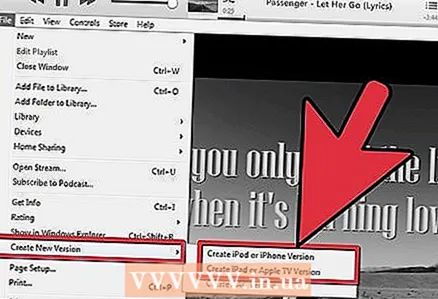 5 الرجاء التحديد خيارات متقدمة -> تحويل لأجهزة iPod.
5 الرجاء التحديد خيارات متقدمة -> تحويل لأجهزة iPod.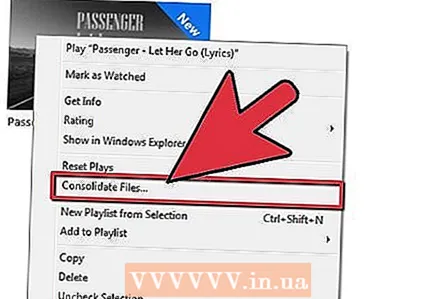 6 يمكنك أيضًا النقر بزر الماوس الأيمن على الفيديو وتحديد هذا العنصر.
6 يمكنك أيضًا النقر بزر الماوس الأيمن على الفيديو وتحديد هذا العنصر.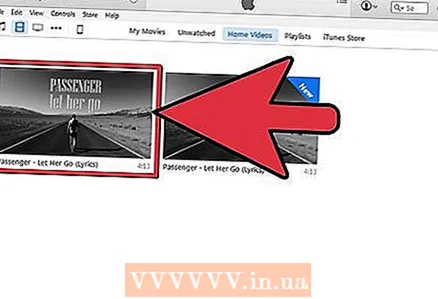 7 تحقق من الملف الذي قمت بإنشائه للمزامنة.
7 تحقق من الملف الذي قمت بإنشائه للمزامنة.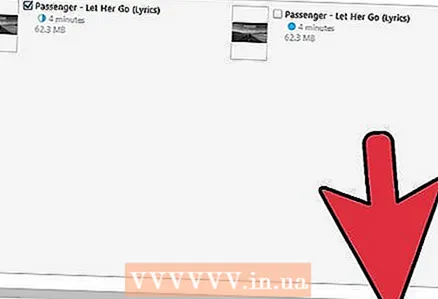 8 مزامنة iPod مع iTunes.
8 مزامنة iPod مع iTunes.
طريقة 4 من 4: المشاكل المحتملة
 1 تحقق مما إذا كان كل شيء يعمل. إذا تم تشغيل الفيديو ، ولكن لا يوجد صوت ، فهذا يعني أن الملف الخاص بك متعدد الإرسال أو به تنسيق غير متوافق. إذا كان الملف متعدد الإرسال ، فهذا يعني أن مسارات الصوت والفيديو ليست منفصلة ، بل مختلطة. يمكن حل هذه المشكلة على النحو التالي:
1 تحقق مما إذا كان كل شيء يعمل. إذا تم تشغيل الفيديو ، ولكن لا يوجد صوت ، فهذا يعني أن الملف الخاص بك متعدد الإرسال أو به تنسيق غير متوافق. إذا كان الملف متعدد الإرسال ، فهذا يعني أن مسارات الصوت والفيديو ليست منفصلة ، بل مختلطة. يمكن حل هذه المشكلة على النحو التالي: - افتح الفيديو الأصلي في QuickTime Player.
- على القائمة نافذة او شباك أختر إظهار تفاصيل الفيديو.
- في نافذة تفاصيل الفيديو ، انقر فوق المزيد من التفاصيل.
- انتبه إلى المعلومات الموجودة في الميدان شكل.
- إذا تم تحديد "MPEG1 Muxed" أو "MPEG2 Muxed" ، فإن المسار الصوتي لملف الفيديو الخاص بك غير متوافق مع iPod و iTunes و QuickTime. لا يوجد شيء يمكنك القيام به حيال ذلك باستثناء تنزيل تطبيق تابع لجهة خارجية وتحويل الفيديو مرة أخرى.
نصائح
- ألست متأكدًا من جيل iPod الذي تستخدمه؟ يمكنك تحديده هنا.
- إذا كان الفيديو الخاص بك مضاعفًا ، فسوف يفقد الصوت عند تحويله عبر iTunes. استخدم تطبيقًا تابعًا لجهة خارجية للتحويل ، ولا تنس حفظ نسخة من الأصل مسبقًا.
- استخدم دائمًا أحدث البرامج ، وخاصة QuickTime.
- قم بتنزيل تطبيق من AppStore يقوم بتنزيل أفلام مجانية. متى شئت ، قم بتوصيل iPod الخاص بك بـ iTunes وانسخ الفيلم إلى جهاز الكمبيوتر الخاص بك باستخدام المزامنة القياسية.
تحذيرات
- إذا قدم iTunes خطأً أثناء تحويل مقاطع الفيديو ، فهذا يعني أنك تستخدم تنسيقًا غير متوافق للاستيراد.
- CSS هو مضاد للقرصنة ويستخدم حماية نسخ DVD. في بعض البلدان ، مثل الولايات المتحدة ، يعد نسخ أقراص DVD أمرًا غير قانوني.